Το Portable Document Format, το οποίο είναι ευρέως γνωστό ως PDF, χρησιμοποιείται ευρέως για την κοινή χρήση εγγράφων. Όταν μοιράζεστε αρχεία PDF με τους συναδέλφους ή τους φίλους σας μέσω του διαδικτύου, ίσως θελήσετε να συμπιέσετε ή να συρρικνώσετε το μέγεθος των μεγάλων αρχείων PDF.
Όταν πρόκειται για τη συμπίεση αρχείων PDF, υπάρχουν πολύ λίγα καλά βοηθητικά προγράμματα έξω εκεί για τα Windows καθώς και το λειτουργικό σύστημα Mac. Ωστόσο, υπάρχουν διαθέσιμες πολλές καλές υπηρεσίες online για γρήγορη μεταφόρτωση και συμπίεση αρχείων PDF.
Σε αυτόν τον οδηγό, θα μοιραστούμε τα έξι καλύτερα εργαλεία και τις υπηρεσίες web που μπορείτε να χρησιμοποιήσετε για να συμπιέσετε ή να συρρικνώσετε αρχεία PDF στα Windows και Mac.
Μέθοδος 1 από 6
Χρησιμοποιήστε την υπηρεσία Μικρού PDF για να συμπιέσετε αρχεία PDF
Το Smallpdf.com είναι μια δωρεάν υπηρεσία web που σχεδιάστηκε για να ασχολείται με αρχεία PDF. Εκτός από τη συμπίεση, το smallpdf.com προσφέρει υπηρεσίες για τη μετατροπή αρχείων JPG σε PDF, Word σε PDF, Excel σε PDF και PPT σε PDF. Ένα εργαλείο για να ξεκλειδώσετε αρχεία PDF που προστατεύονται με κωδικό πρόσβασης είναι επίσης διαθέσιμο.

Για να συμπιέσετε ένα αρχείο PDF, επισκεφθείτε τη διεύθυνση smallpdf.com, κάντε κλικ στην επιλογή Συμπίεση PDF και, στη συνέχεια, κάντε κλικ στην επιλογή Επιλογή αρχείου για να ανοίξετε το αρχείο PDF. Κάνοντας κλικ στο κουμπί Άνοιγμα θα μεταφορτωθεί αυτόματα το αρχείο και θα εμφανιστεί μια επιλογή για λήψη του συμπιεσμένου αρχείου μόλις τελειώσει η εργασία.
Η υπηρεσία εμφανίζει επίσης το νέο μέγεθος του συμπιεσμένου PDF, πράγμα που σημαίνει ότι δεν χρειάζεται να κάνετε λήψη του νέου αρχείου για να μάθετε το μέγεθος του αρχείου.

Μέθοδος 2 από 6
Χρησιμοποιήστε το Microsoft Word για να συμπιέσετε το PDF
Όπως γνωρίζουν οι περισσότεροι, το Office 2013 υποστηρίζει τη δημιουργία και την επεξεργασία αρχείων PDF. Ωστόσο, δεν γνωρίζουν όλοι οι χρήστες ότι το Office 2013 μπορεί να χρησιμοποιηθεί για τη συμπίεση αρχείων PDF!
Κατά την αποθήκευση ενός εγγράφου ως αρχείου PDF στο Office 2013, βεβαιωθείτε ότι έχετε επιλέξει την επιλογή με τίτλο Ελάχιστο μέγεθος για να μειώσετε το μέγεθος του νέου αρχείου PDF.
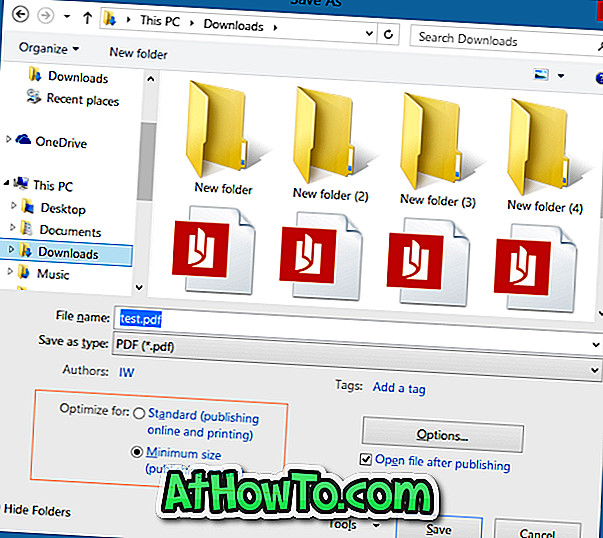
Αν έχετε ήδη ένα αρχείο PDF, μπορείτε να ανοίξετε το αρχείο PDF στο Word 2013, να ενεργοποιήσετε την επεξεργασία PDF και, στη συνέχεια, να το αποθηκεύσετε ως νέο αρχείο PDF με τις παραπάνω ρυθμίσεις. Μπορείτε να δείτε τον τρόπο επεξεργασίας αρχείων PDF στο Word 2013 για λεπτομερείς οδηγίες.
Μέθοδος 3 από 6
Συρρίψτε τα αρχεία PDF χρησιμοποιώντας τον συμπιεστή PDF
Το PDF Compressor είναι ένα δωρεάν βοηθητικό πρόγραμμα που αναπτύχθηκε για τη συμπίεση μεγάλων αρχείων PDF εκτός σύνδεσης. Αφού φορτωθεί και εγκατασταθεί, ξεκινήστε το εργαλείο PDF Compressor και απλά μεταφέρετε και αποθέστε αρχεία PDF στο παράθυρο της εφαρμογής. Το εργαλείο επιτρέπει την προσαρμογή των ρυθμίσεων συμπίεσης, αλλά αυτές οι ρυθμίσεις δεν είναι διαθέσιμες στην ελεύθερη έκδοση.
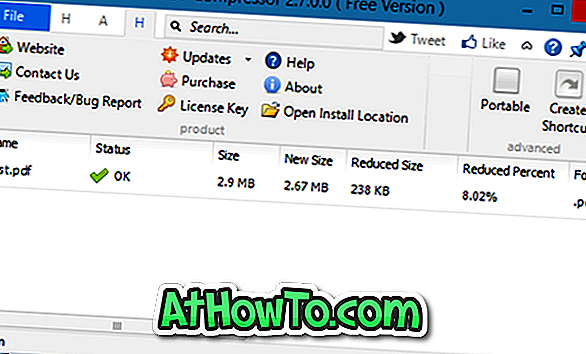
Λήψη PDF συμπιεστή
Μέθοδος 4 από 6
Συμπίεση αρχείων PDF σε Mac
Η εγγενής προεπισκόπηση που είναι διαθέσιμη στο Mac OS X μπορεί να χρησιμοποιηθεί για τη συμπίεση αρχείων PDF χωρίς την εγκατάσταση πρόσθετου λογισμικού σε Mac. Για να συρρικνώσετε το μέγεθος του αρχείου PDF χρησιμοποιώντας την προεπισκόπηση, ακολουθήστε τις παρακάτω οδηγίες:
Βήμα 1: Κάντε δεξί κλικ στο αρχείο PDF, κάντε κλικ στο Άνοιγμα με και, στη συνέχεια, επιλέξτε Προεπισκόπηση.
Βήμα 2: Μόλις το αρχείο PDF ανοίξει στην προεπισκόπηση, κάντε κλικ στο μενού Αρχείο και, στη συνέχεια, κάντε κλικ στην επιλογή Εξαγωγή.
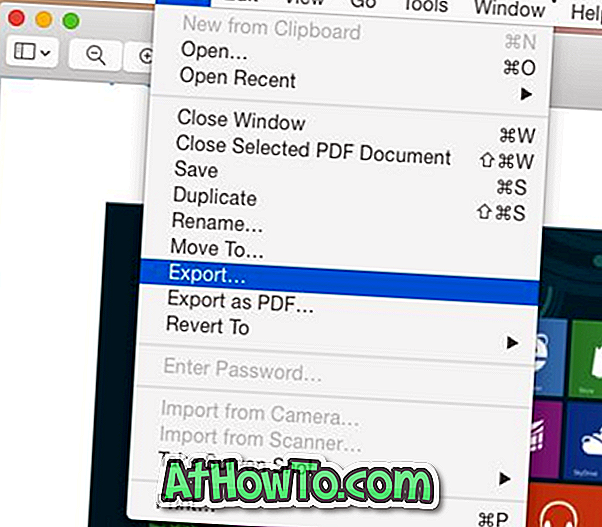
Βήμα 3: Στο παράθυρο διαλόγου που προκύπτει, επιλέξτε Μείωση μεγέθους αρχείου επιλέγοντας το αναπτυσσόμενο μενού Φίλτρο χαλαζία.
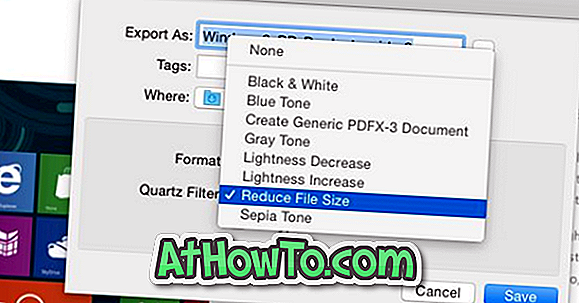
Τέλος, κάντε κλικ στο κουμπί Αποθήκευση. Ελέγξτε το μέγεθος του εξαγόμενου αρχείου για να δείτε τη διαφορά!
Μέθοδος 5 από 6
Συρρίψτε αρχεία PDF online χρησιμοποιώντας pdfcompress.com
Το PDF Compress είναι μια άλλη δωρεάν ηλεκτρονική υπηρεσία για τη συρρίκνωση αρχείων PDF χωρίς να εγκαταστήσετε οποιοδήποτε λογισμικό στον υπολογιστή σας ή στο Mac. Απλώς επισκεφθείτε το pdfcompress.com και, στη συνέχεια, επιλέξτε ένα αρχείο από τον υπολογιστή σας, τον λογαριασμό σας Dropbox ή το Google Drive. Το μέγιστο μέγεθος αρχείου που υποστηρίζεται είναι 200 MB, το οποίο είναι αρκετά καλό για αρχεία PDF, δεδομένου ότι τα περισσότερα αρχεία PDF θα είναι κάτω από 50 MB.
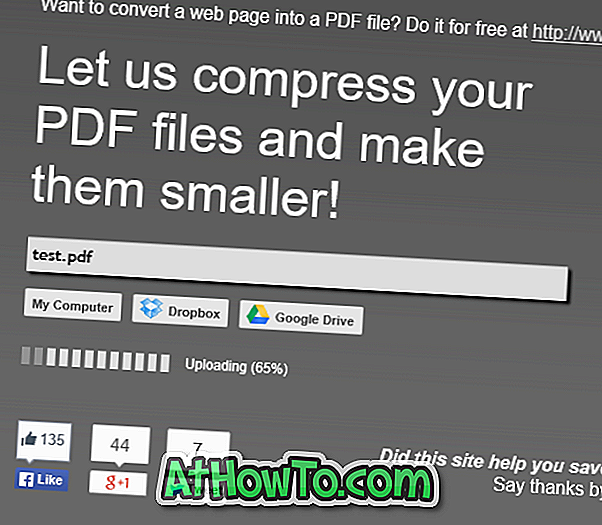
Μέθοδος 6 από 6
Χρησιμοποιήστε το PDFZipper.com για να μειώσετε τα αρχεία PDF
Το PDFZipper.com είναι μια δωρεάν υπηρεσία για τη συρρίκνωση αρχείων PDF online. Μπορείτε να ανεβάσετε αρχεία PDF είτε από τον υπολογιστή σας είτε να χρησιμοποιήσετε τη διεύθυνση URL του αρχείου PDF. Το μέγιστο μέγεθος αρχείου που υποστηρίζεται είναι 12 MB!
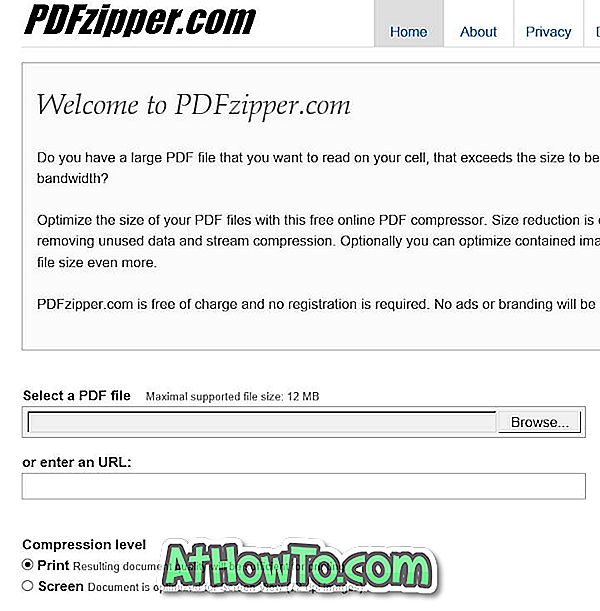
Ωστόσο, το PDFZipper.com σάς επιτρέπει να επιλέξετε μεταξύ δύο επιπέδων συμπίεσης: Εκτύπωση και οθόνη. Όταν συμπιέζετε αρχεία PDF χρησιμοποιώντας το επίπεδο συμπίεσης εκτύπωσης, η ποιότητα του αρχείου σας αρκεί για εκτύπωση. Και αν επιλέξετε την επιλογή οθόνης, το αρχείο PDF θα βελτιστοποιηθεί για προβολή οθόνης (72 DPI).
Συμβουλή: Το δημοφιλές Adobe Acrobat Professional συνοδεύεται από ένα ειδικό εργαλείο βελτιστοποίησης PDF, το οποίο προσφέρει πολλές επιλογές για τη μείωση του μεγέθους του αρχείου. Δεδομένου ότι πρόκειται για ένα λογισμικό με πληρωμή, δεν έχουμε καλύψει λεπτομερώς το λογισμικό αυτό.













